produtos Categoria
- Transmissor FM
- 0-50w 50w-1000w 2kw-10kw 10kw +
- Transmissor de TV
- 0-50w 50-1kw 2kw-10kw
- Antena FM
- Antena de TV
- antena Acessório
- Cabo Connector divisor de energia Carga fictícia
- RF Transistor
- Fonte de alimentação do laboratório
- Equipamentos de áudio
- DTV Frente Equipamento End
- System link
- sistema de STL sistema de link de microondas
- Rádio FM
- Medidor de energia
- Outros produtos
- Especial para Coronavírus
produtos Etiquetas
Sites Fmuser
- es.fmuser.net
- it.fmuser.net
- fr.fmuser.net
- de.fmuser.net
- af.fmuser.net -> Afrikaans
- sq.fmuser.net -> albanês
- ar.fmuser.net -> árabe
- hy.fmuser.net -> armênio
- az.fmuser.net -> Azerbaijão
- eu.fmuser.net -> Basco
- be.fmuser.net -> bielorrusso
- bg.fmuser.net -> búlgaro
- ca.fmuser.net -> catalão
- zh-CN.fmuser.net -> Chinês (simplificado)
- zh-TW.fmuser.net -> chinês (tradicional)
- hr.fmuser.net -> croata
- cs.fmuser.net -> checo
- da.fmuser.net -> dinamarquês
- nl.fmuser.net -> holandês
- et.fmuser.net -> estoniano
- tl.fmuser.net -> filipino
- fi.fmuser.net -> finlandês
- fr.fmuser.net -> francês
- gl.fmuser.net -> galego
- ka.fmuser.net -> georgiano
- de.fmuser.net -> alemão
- el.fmuser.net -> grego
- ht.fmuser.net -> crioulo haitiano
- iw.fmuser.net -> hebraico
- hi.fmuser.net -> Hindi
- hu.fmuser.net -> húngaro
- is.fmuser.net -> islandês
- id.fmuser.net -> indonésio
- ga.fmuser.net -> irlandês
- it.fmuser.net -> italiano
- ja.fmuser.net -> Japonês
- ko.fmuser.net -> coreano
- lv.fmuser.net -> letão
- lt.fmuser.net -> Lituano
- mk.fmuser.net -> macedônio
- ms.fmuser.net -> malaio
- mt.fmuser.net -> maltês
- no.fmuser.net - norueguês
- fa.fmuser.net -> persa
- pl.fmuser.net -> polonês
- pt.fmuser.net -> português
- ro.fmuser.net -> romeno
- ru.fmuser.net -> russo
- sr.fmuser.net -> Sérvio
- sk.fmuser.net -> Eslovaco
- sl.fmuser.net -> esloveno
- es.fmuser.net -> espanhol
- sw.fmuser.net -> Swahili
- sv.fmuser.net -> sueco
- th.fmuser.net -> Tailandês
- tr.fmuser.net -> turco
- uk.fmuser.net -> ucraniano
- ur.fmuser.net -> Urdu
- vi.fmuser.net -> vietnamita
- cy.fmuser.net -> Galês
- yi.fmuser.net -> iídiche
Como executar sua própria estação de rádio com o Raspberry Pi
Você pode usar o Raspberry Pi para uma variedade de projetos nerds. Mas eu descobri recentemente que você poderia usar o pequeno dispositivo insignificante como um transmissor de FM também. E isso sem muito conserto.
Um grupo de pessoas do Code Club pihack escreveu um programa para usar o hardware no Raspberry Pi, que é destinado a gerar sinais de clock de espectro expandido para, ao invés disso, emitir sinais de Rádio FM.
Aqui está um pouco de fundo. Além das famosas portas de áudio, Ethernet, HDMI e USB no Raspberry Pi, o dispositivo também possui interfaces projetadas para se conectar mais diretamente com outros chips e módulos.
Essas “portas” de entrada / saída para fins gerais (GPIO) são os pinos 26 (dispostos em uma faixa 2 × 13) que você vê na placa. Essas interfaces não são plug-and-play, mas podem ser controladas por meio de software.
Para transmitir um sinal FM surpreendentemente forte, tudo o que você precisa é conectar um fio ao pino GPIO 4. Mesmo sem o fio, o sinal de FM transmitido pelo Raspberry Pi será captado pelos receptores FM próximos.
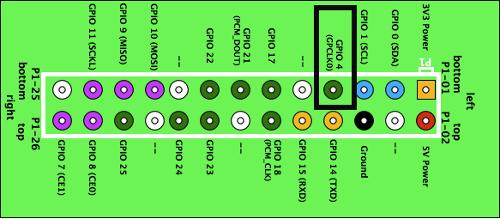
Uma palavra de cautela: As leis para a transmissão de sinais de FM variam de país para país. Por favor, verifique os regulamentos locais antes de tentar este projeto.
Ligue o Pi e dirija-se à linha de comando via SSH ou fazendo login diretamente no dispositivo.
Agora vamos pegar o código escrito no hackfest do Code Club e extraí-lo:
mkdir ~/pifm
cd pifm
wget http://omattos.com/pifm.tar.gz
tarzxvf pifm.tar.gz
O diretório agora contém seis arquivos. Surpreendentemente, é tudo que existe para isso. Agora você pode transmitir o arquivo “sound.wav” incluído:
sudo ./pifm sound.wav102.3
Agora pegue um receptor de FM e configure-o para FM 102.3 e você deverá ouvir a música tema de Star Wars. Você pode realmente mudar a freqüência de transmissão de qualquer lugar entre 88 MHz e 108 MHz simplesmente anexando a freqüência do canal no final do comando.

Faixas de transmissão
Você também pode reproduzir outros arquivos de áudio, mas eles devem ser 16-bit 22050 Hz mono e somente no formato WAV. Isso pode parecer uma limitação real, mas na verdade não é. Tudo o que você precisa é do editor de áudio de troca de som SoX que processará seu arquivo MP3 e o converterá no arquivo WAV on-the-fly.Instale o editor de áudio e suas dependências com:
sudo apt-get install Sox libsox-fmt-all
Quando estiver pronto, digite o seguinte comando, substituindo “SomeSong.mp3” pelo nome do arquivo MP3 que você deseja reproduzir:
Sox -t mp3 SomeSong.mp3 -t wav -r 22050 -c 1 - | sudo ./pifm - 102.3
A primeira parte do comando converte o arquivo MP3 em um arquivo WAV, altera sua taxa de amostragem de áudio para 22050 e reduz a faixa para mono. A trilha convertida é então enviada para a saída padrão, denotada pelo sinal de hífen (-) e é então canalizada (|) para a entrada padrão do comando pifm.
A única diferença no pifm O comando no exemplo acima é que, em vez de especificar o nome do arquivo a ser transmitido, estamos solicitando que o script transmita a entrada padrão.
Se você ainda tem seu receptor de FM sintonizado na freqüência 102.3, você deve ouvir agora o seu MP3! Novamente, assim como no exemplo original, sinta-se à vontade para substituir a freqüência para qualquer lugar entre 88 MHz e 108 MHz.
Você pode fazer coisas maravilhosas com o SoX. Você pode, por exemplo, usá-lo para transmitir seus streams favoritos ao vivo da Internet.
Para transmitir o podcast do Linux Voice:
Sox -t mp3 http://www.linuxvoice.com/episódios/lv_s02e01.mp3 -t wav -r 22050 -c 1 - | sudo ./pifm - 102.3
A única diferença entre este comando e o exemplo anterior é que, em vez de apontar para um MP3 local, você está apontando para um que reside on-line.
Você também pode transmitir uma estação de rádio online. Muitas estações publicam um arquivo M3U e você pode apontar para ele:
Sox -t mp3 http://www.ndr.de/recursos/metadaten/auditivo/m3u/ndrloop5.m3u -t wav -r 22050 -c 1 - | sudo ./pifm - 102.3
Nem todas as estações transmitem fluxos MP3. Alguns usam outros formatos como o OGG. Tudo o que você precisa para alterar o tipo do arquivo de entrada que você está convertendo com o sox. Tal como:
Sox -t ogg http://network.absoluteradio.co.uk/core/auditivo/ogg/live.pls? service = a6bb -t wav -r 22050 -c 1 - | sudo ./pifm - 102.3
Talvez você goste:
Transmissor FM 150W DIY Montar Kit PCB
Conjunto de amplificador de potência DIY FU-30A 30W FM
Codificador de Vídeo Streaming H.264 HD IPTV

